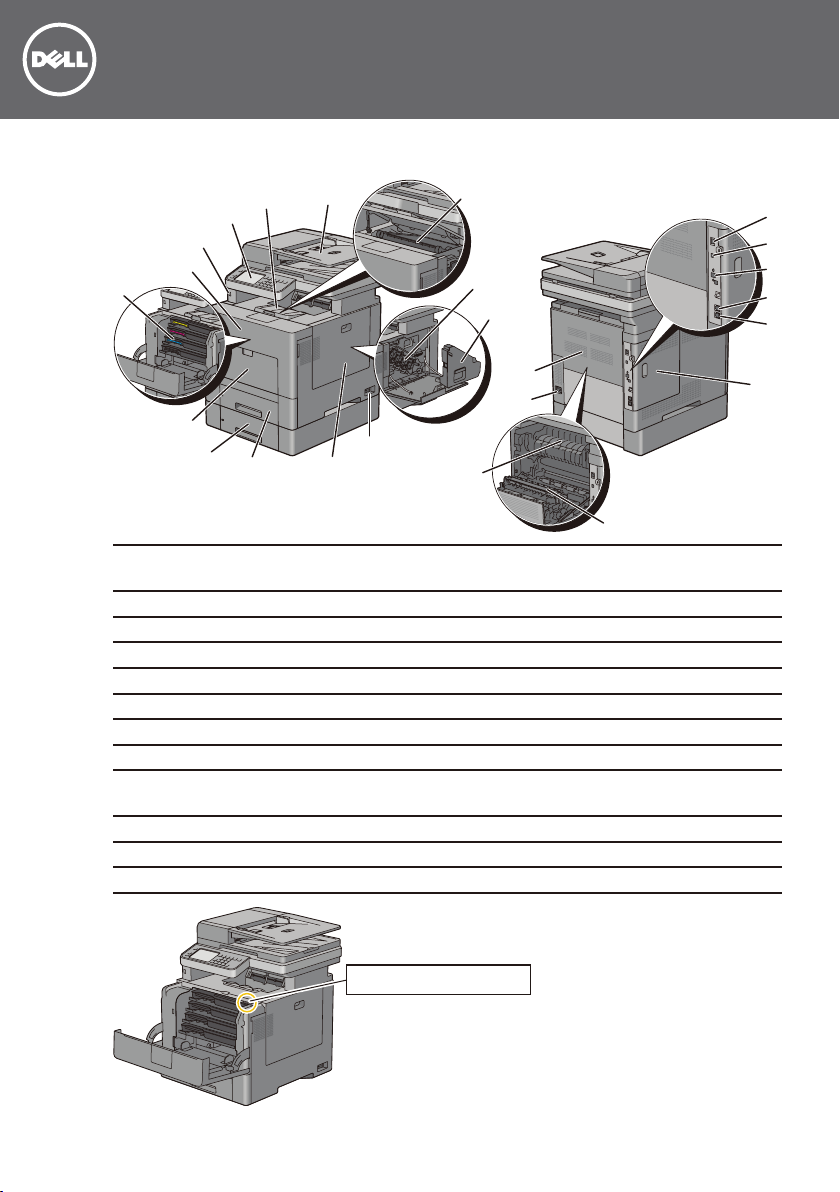
C2665dnf Color Laser Multifunction Printer | Dell Document Hub
15
16
17
18
19
Guía Rápida de Uso
Vista frontal y trasera
14
13
12
11
10
1
2
3
4
9
8
7
Alimentador automático de documentos dúplex
1
(DADF)
Unidad de correa de transferencia
2
Cartucho de tambor
3
Caja de tóner residual
4
Interruptor principal
5
Cubierta lateral derecha
6
Bandeja 1
7
Alimentador de 550 hojas opcional (Bandeja 2)
8
Alimentador multifunción (MPF)
9
Cartucho de tóner
10
Cubierta frontal
11
Puerto USB frontal
12
5
6
Etiqueta de Servicio Código de Servicio Express
xxxxxxx 000 000 000 00
Etiqueta de Servicio
24
23
22
21
Panel del operador
13
Cubierta superior
14
Puerto Ethernet
15
Puerto USB
16
Conector del adaptador inalámbrico
17
Conector del teléfono
18
Conector de la pared
19
Cubierta lateral izquierda
20
Segundo rodillo de transferencia de la correa
21
(Segundo BTR)
Unidad del fusor
22
Conector de alimentación
23
Cubierta trasera
24
20
Octubre de 2013
1
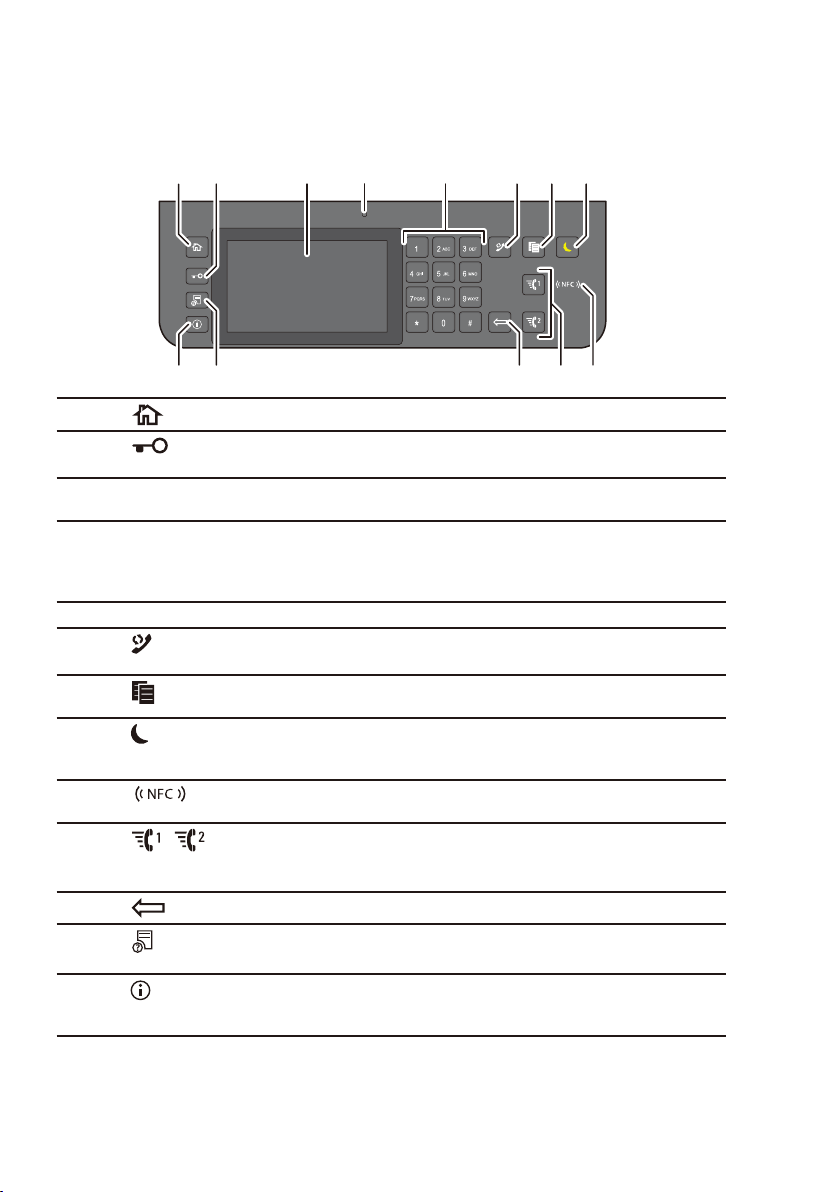
Acerca del panel del operador
1 3 4 5 762
8
El panel del operador tiene una pantalla táctil, un LED de estado, botones de control y un teclado
numérico que le permiten controlar la impresora.
11 91213
10
1
Botón
2
Botón
sesión/Cierre de sesión)
Panel táctil Especifica los ajustes si toca directamente la pantalla.
3
LED de estado (Listo/Error) Muestra una luz verde cuando la impresora está preparada, y una luz
4
Teclado numérico Introduce números y caracteres.
5
6
Botón
Pausa)
7
Botón
8
Botón
energía)
9
Lector
10
Botón
(Marcación rápida 1/
Marcación rápida 2)
11
Botón
12
Botón
trabajo)
13
Botón
NOTA: Al cambiar a otro menú o regresar a una pantalla anterior, se cancela la entrada o el ajuste actual. Asegúrese
de seleccionar el botón Aceptar para guardar la entrada o el ajuste actual.
(Ahorro de
(Inicio)
(Inicio de
(Rellamada/
(Copiar)
(NFC)
/
(Eliminar)
(Estado de
(Información)
Lleva a la pantalla Inicio.
Cierra la sesión si se pulsa mientras el usuario está conectado.
Muestra varios ajustes, instrucciones y mensajes de error.
verde parpadeante cuando se reciben datos.
Muestra una luz ámbar cuando se produce un error y una luz ámbar
parpadeante cuando se produce un error de impresión irrecuperable.
Vuelve a marcar un número de teléfono.
Introduce una pausa en un número de teléfono.
Inicia la copia del documento. Solamente resulta efectivo en la pantalla
Inicio mientras se encuentra conectado a la impresora.
Accede o sale del modo Ahorro de energía. Cuando la impresora no se ha
usado durante un cierto tiempo, entra en modo de Ahorro de energía
para reducir el consumo energético.
Inicia la comunicación entre la tarjeta y la impresora cuando se agita una
tarjeta NFC sobre el lector.
Inicia el envío del documento mediante fax al número registrado como
“001” y “002” respectivamente del Marcado rápido de FAX. Eficaz
únicamente cuando se visualiza la pantalla Inicio.
Elimina números y caracteres.
Lleva a la pantalla Estado de trabajo. Desde esta pantalla, podrá
comprobar o cancelar los trabajos activos.
Lleva a la pantalla Información. Puede acceder a diversa información y al
menú de ajustes, comprobar el nivel de los consumibles y el estado de la
red, así como imprimir varios tipos de informes y listas.
2
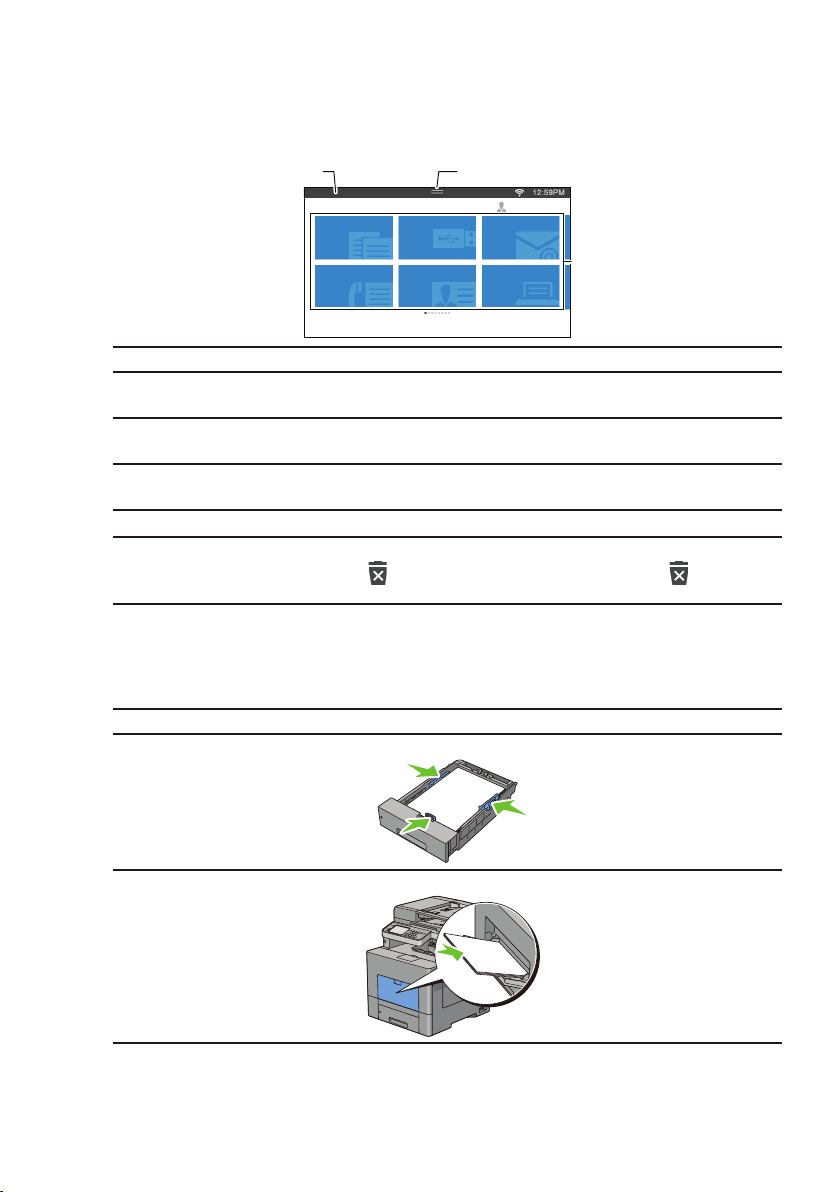
Acerca de la pantalla Inicio
La pantalla Inicio es la pantalla predeterminada de la impresora. Consulte la siguiente tabla para ver
las operaciones básicas.
Barra de notificaciones
Mango
Página principal
Copiar
FAX
Escanear a
USB
Copia de ID
Guest
Escanear a
correo
electrónico
Imprimir
Mosaicos
Para seleccionar un mosaico Toque el mosaico.
Para desplazarse por la pantalla Arrastre el dedo por la pantalla para pasar la pantalla.
Para desplazarse más rápidamente, dé un toque rápido a la pantalla.
Para visualizar el estado de la
impresora
Arrastre el mango de la Barra de noticaciones hacia
abajo.
Para mover los mosaicos Siga tocando el mosaico que desee mover y arrastre el mosaico
hasta el lugar que desee.
Para agregar los mosaicos Toque el mosaico Agregar aplicación.
Para eliminar un mosaico Siga tocando el mosaico que desee eliminar hasta que aparezca
y, a continuación, arrastre el mosaico hacia . Toque
Aceptar para eliminar el mosaico.
Carga de papel con membrete
El papel preimpreso, como el papel con membrete o el papel con perforaciones, debe insertarse con
el lado de impresión hacia abajo, como se muestra a continuación.
Origen del material de impresión Cara de impresión Orientación de página
Bandeja 1 y alimentador de 550
hojas opcional
Boca abajo
LETTERHEAD
El membrete entra en la
impresora en último lugar
MPF Boca abajo
El membrete entra en la
impresora en último lugar
LETTERHEAD
NOTA: Defina Modo con membrete a 2 caras o Modo Dúplex Papel con Membrete en Habilitar y Tipo de Papel en Papel
con Membrete, Preimpreso o Preperforado desde el panel del operador o el controlador de la impresora, incluso
aunque imprima una sola cara del papel con membrete, preimpreso o preperforado.
3
